【2025最新】動画の音量を調整できる方法
動画の再生中に音量ボタンをいくら押しても、動画が適切な音量に調整されないという状況に遭遇したことはありませんか。これは視聴体験に影響します。この問題を解決するにはどうすればよいですか?今日は動画の音量を目安に調整できる方法を紹介します。
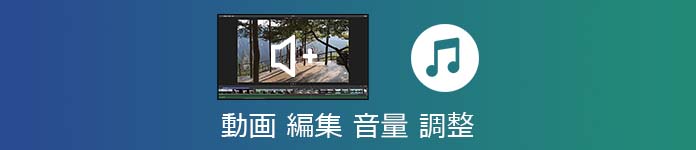

ソフトで動画の音量を調整-Vidmore動画変換
Vidmore 動画変換は強大な動画変換、編集ソフトとして、多彩な編集機能と動画再処理機能で最適なファイルを出力します。このソフトは動画のカット、動画画面・音声結合、動画回転・反転、動画・動画のクロップ、動画効果調整、動画音声調整など多彩な編集機能を提供します。次に、Vidmore 動画変換を使って動画の音量を調整する方法を紹介します。
- ビデオの品質を損なうことなく、ビデオの音量を変更することができます。
- 操作が簡単で、初心者に非常に適しています。
- このソフトウェアは、ビデオを作成し、動画を倍速で再生することもできます。
Step 1、ファイルを追加
まず、上記の「無料ダウンロード」ボタンをクリックして、このソフトをダウンロードしてインストールできます。ソフトを起動し、画面中央の「+」または左上の「ファイルを追加」ボタンをクリックして、音量を変更したい動画ファイルをロードします。

Step 2、動画の音量を変更
動画ファイルをロードした後、動画の右の「編集」ボタンをクリックして、上の「オーディオ」を選択します。この画面で必要に応じて音量を調整できます。音量スライダーを右にドラッグして音量を上げることができます。音量スライダーを左にドラッグすると、ビデオの音量を下げることができます。設定した後、右下の「OK」をクリックします。
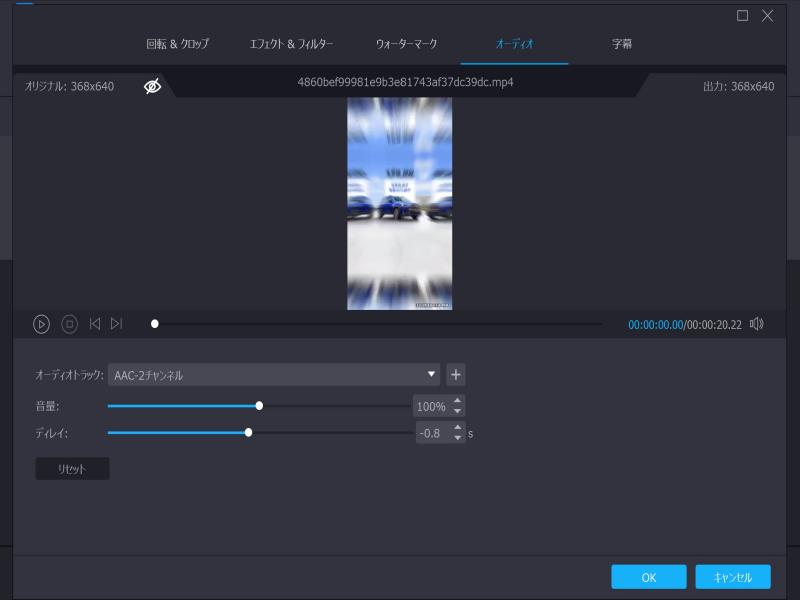
Step 3、保存先を設定
メインインタフェースに戻って、保存先を設定します。右下の「すべて変換」ボタンをクリックして、動画の音量を変更できます。
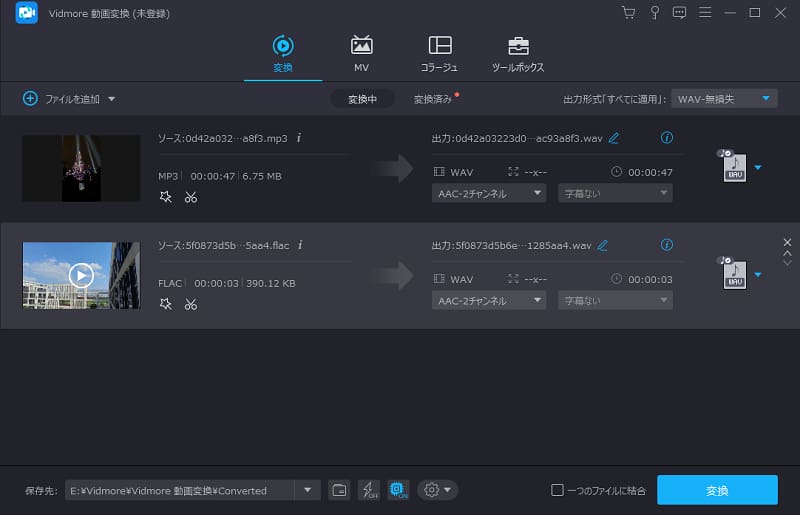
サイトで動画の音量を調整-Online Video Cutter
「Online Video Cutter」はビデオの音量を変更できるオンラインツールで、MP4、AVI、FLV、MKV など、あらゆる種類のビデオ ファイルをサポートしています。音量を変更しても、元の音質が低下することはありません。音が良い場合は、動画の音を大きくしたり小さくしたりしても品質に影響はなく、音を楽しむことができます。
- ソフトウェアをダウンロードする必要はありません。オンラインで直接使用できます。
- 音量を変更しても、元の音質が低下することはありません。
- このオンラインツールは高速に動作し、数秒でクリップを編集できます。
Step 1、ファイルを追加
「Online Video Cutter」の公式Webページを開きます。「ファイルを開く」ボタンをクリックして、音量を変更したい動画ファイルを追加します。
Step 2、動画の音量を変更
ファイルを追加した後、動画の下のスライダーはゼロに設定されます。音量を上げたい場合は、スライダーを右にドラッグします。音量を下げるには、スライダーを左にドラッグします。右側に音量レベルが表示されます。
Step 3、動画を保存
音量を設定した後、右下の[保存] ボタンをクリックし、動画の音量を変更できます。
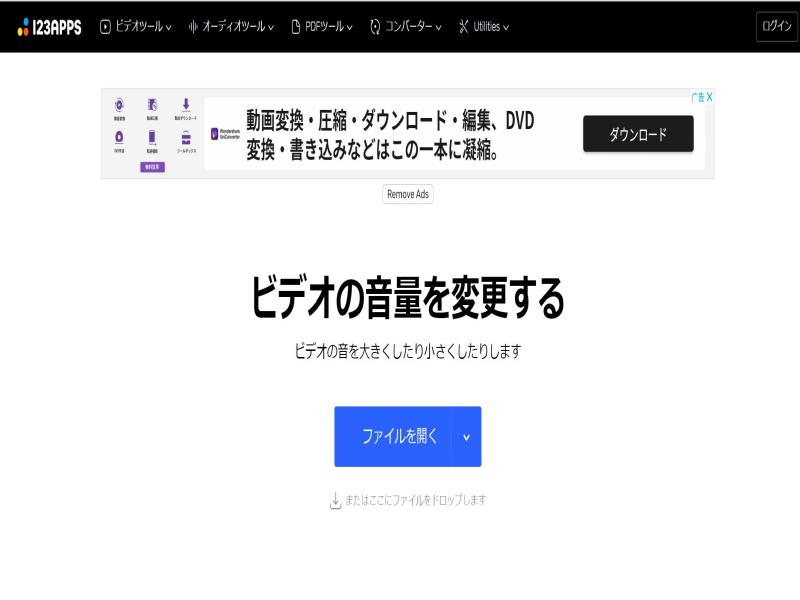
アプリで動画の音量を調整-VivaVideo
「VivaVideo」は、カットやトリミング、BGMの追加などの基本的な動画編集機能はもちろん、自動で動画を編集する機能も備えたアプリです。また、動画圧縮、動画結合、動画早送り、動画反転、倍速編集など編集機能もあります。また、複数のビデオ形式がサポートされています。
- AndroidとiPhone両方にも対応できます。
- インターフェイスは簡潔で、初心者に非常に適しています。
- このソフトウェアは完全に機能するだけでなく、無料で使用できます。
Step 1、動画ファイルを追加
Google Playから「VivaVideo」をダウンロードします。このアプリを起動し、インターフェースの下の「動画編集」機能をタップして、音量を変更したい動画ファイルを追加してください。
Step 2、動画の音量を変更
下の「音楽」ボタンをクリックして、音量を上げたい場合は、動画の下のスライダーを右にドラッグします。音量を下げるには、スライダーを左にドラッグします。左右を動かすことで動画の音量を変更できます。
Step 3、動画を保存
音量を設定した後、右上の「保存」ボタンをタップして音量を変更した動画を保存できます。
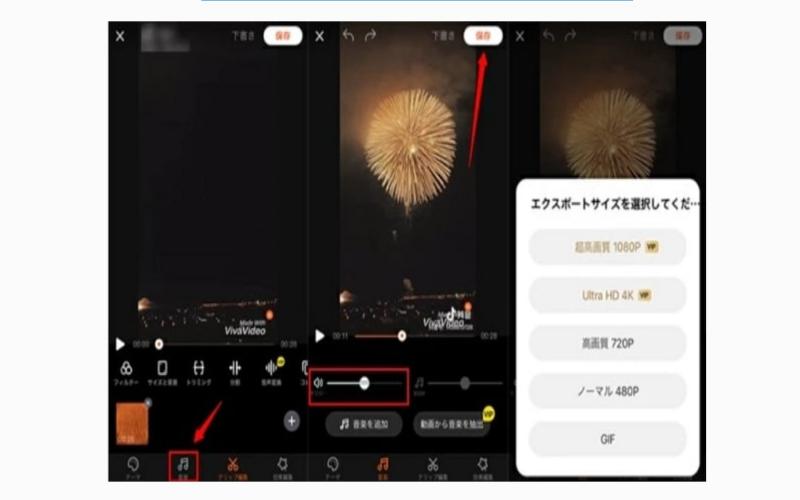
よくある質問(FAQ)
Q1.動画編集の音量調整基準は?
-5dB 〜 -15dBの設定が良いです。一定の範囲があるのは、普通に話すと声が大きい時もあれば小さい時もあるからです。そのため、音声は平均で-10dB程度、最も大きな箇所でも-5dB程度に収まるくらいに調整するといいです。
Q2.他の動画の音量を調整できるアプリをお勧めできますか?
「VivaVideo」に加えて、「俺の編集 - 動画を編集しよう!」、「PIM player - 自動音量調整プレイヤー」もおすすめです。上記のソフトウェアは、ビデオの音量を簡単に調整できます。
Q3.動画の音量調整が必要なのはなぜですか?
動画を再生させるとき、音量を最大に設定しても音量が小さくて聞き取りにくかったことはありませんか。デバイスの音量キーを使って音量を調整できると思うかもしれませんが、実際には元のビデオは音量が制限されているため、大音量でも聞き取りにくくなっています。この時は、音量調整が必要です。
まとめ
以上、動画の音量を目安に調整する方法を紹介しました。動画の音量をソフトウェアで変更する場合は、「Vidmore 動画変換」を使用することをお勧めします。興味のある方はダウンロードしてご利用ください。
 品質を損なうことなくビデオに透かしを追加する方法
品質を損なうことなくビデオに透かしを追加する方法 デスクトップおよびオンライン向けの10の最高のHDビデオコンバーターアプリケーション
デスクトップおよびオンライン向けの10の最高のHDビデオコンバーターアプリケーション マルチプラットフォームでSWFをMP4形式にすばやく変換する最新の5つの方法
マルチプラットフォームでSWFをMP4形式にすばやく変換する最新の5つの方法